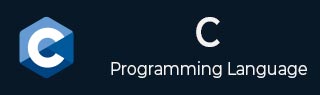
- C 程式設計教程
- C - 首頁
- C 語言基礎
- C - 概述
- C - 特性
- C - 歷史
- C - 環境設定
- C - 程式結構
- C - Hello World
- C - 編譯過程
- C - 註釋
- C - 詞法單元
- C - 關鍵字
- C - 識別符號
- C - 使用者輸入
- C - 基本語法
- C - 資料型別
- C - 變數
- C - 整數提升
- C - 型別轉換
- C - 型別強制轉換
- C - 布林值
- C 語言中的常量和字面量
- C - 常量
- C - 字面量
- C - 轉義序列
- C - 格式說明符
- C 語言中的運算子
- C - 運算子
- C - 算術運算子
- C - 關係運算符
- C - 邏輯運算子
- C - 位運算子
- C - 賦值運算子
- C - 一元運算子
- C - 自增和自減運算子
- C - 三元運算子
- C - sizeof 運算子
- C - 運算子優先順序
- C - 其他運算子
- C 語言中的決策
- C - 決策
- C - if 語句
- C - if...else 語句
- C - 巢狀 if 語句
- C - switch 語句
- C - 巢狀 switch 語句
- C 語言中的迴圈
- C - 迴圈
- C - while 迴圈
- C - for 迴圈
- C - do...while 迴圈
- C - 巢狀迴圈
- C - 無限迴圈
- C - break 語句
- C - continue 語句
- C - goto 語句
- C 語言中的函式
- C - 函式
- C - 主函式
- C - 按值呼叫函式
- C - 按引用呼叫函式
- C - 巢狀函式
- C - 可變引數函式
- C - 使用者定義函式
- C - 回撥函式
- C - 返回語句
- C - 遞迴
- C 語言中的作用域規則
- C - 作用域規則
- C - 靜態變數
- C - 全域性變數
- C 語言中的陣列
- C - 陣列
- C - 陣列的特性
- C - 多維陣列
- C - 將陣列傳遞給函式
- C - 從函式返回陣列
- C - 可變長陣列
- C 語言中的指標
- C - 指標
- C - 指標和陣列
- C - 指標的應用
- C - 指標運算
- C - 指標陣列
- C - 指向指標的指標
- C - 將指標傳遞給函式
- C - 從函式返回指標
- C - 函式指標
- C - 指向陣列的指標
- C - 指向結構體的指標
- C - 指標鏈
- C - 指標與陣列
- C - 字元指標和函式
- C - 空指標
- C - void 指標
- C - 野指標
- C - 解引用指標
- C - 近、遠和巨型指標
- C - 指標陣列的初始化
- C - 指標與多維陣列
- C 語言中的字串
- C - 字串
- C - 字串陣列
- C - 特殊字元
- C 語言中的結構體和聯合體
- C - 結構體
- C - 結構體和函式
- C - 結構體陣列
- C - 自引用結構體
- C - 查詢表
- C - 點 (.) 運算子
- C - 列舉 (或 enum)
- C - 結構體填充和打包
- C - 巢狀結構體
- C - 匿名結構體和聯合體
- C - 聯合體
- C - 位域
- C - Typedef
- C 語言中的檔案處理
- C - 輸入 & 輸出
- C - 檔案 I/O (檔案處理)
- C 預處理器
- C - 預處理器
- C - 預處理指令
- C - 預處理器運算子
- C - 宏
- C - 標頭檔案
- C 語言中的記憶體管理
- C - 記憶體管理
- C - 記憶體地址
- C - 儲存類
- 其他主題
- C - 錯誤處理
- C - 可變引數
- C - 命令執行
- C - 數學函式
- C - static 關鍵字
- C - 隨機數生成
- C - 命令列引數
- C 程式設計資源
- C - 問答
- C - 快速指南
- C - 速查表
- C - 有用資源
- C - 討論
C - Hello World
每個渴望成為專業軟體開發人員的學習者都從在他們正在學習的程式語言中編寫一個 Hello World 程式開始。在本章中,我們將學習如何在 C 語言中編寫 Hello World 程式。
C 語言中的 Hello World
在編寫 Hello World 程式之前,請確保您已在計算機上設定了 C 程式設計環境。這包括 GCC 編譯器、文字編輯器,最好是用於 C 程式設計的 IDE,例如 CodeBlocks。
示例
第一步是編寫 Hello World 程式的原始碼。在您的計算機上開啟一個文字編輯器。在 Windows 上,開啟記事本或 Notepad++,輸入以下程式碼並將其儲存為“hello.c”。
#include <stdio.h>
int main(){
/* my first program in C */
printf("Hello World! \n");
return 0;
}
輸出
執行程式碼並檢查其輸出 -
Hello World!
C 程式的逐步執行
讓我們逐步瞭解上述程式是如何工作的。
步驟 1
上面程式碼中的第一個語句是#include語句,它將stdio.h檔案匯入當前的 C 程式中。這稱為預處理器指令。此標頭檔案包含用於標準 IO 操作的幾個庫函式的定義。由於我們將呼叫在stdio.h庫中定義的 printf() 函式,因此我們需要在第一步中將其包含進來。
步驟 2
每個 C 程式都必須包含一個main() 函式。此程式中的 main() 函式在控制檯終端上列印“Hello World”訊息。
在 main() 函式內部,我們插入了一個註釋語句,該語句最終會被編譯器忽略;它用於文件目的。
下一條語句呼叫 printf() 函式。在 C 中,每個語句都必須以分號 (;) 結尾,否則編譯器會報告錯誤。
從stdio.h庫檔案匯入的 printf() 函式將 Hello World 字串回顯到標準輸出流。在 Windows 的情況下,標準輸出流是命令提示符終端,在 Linux 的情況下是 Linux 終端。
在 C 中,每個函式都需要有一個返回值。如果函式不返回任何內容,則其值為void。在上面的示例中,main() 函式的返回值為int。由於 main() 函式不需要返回任何內容,因此將其定義為返回整數“0”。“return 0”語句也表示程式已成功編譯和執行。
步驟 3
接下來,我們需要從原始碼 (“hello.c”) 編譯並構建可執行檔案。
如果您使用的是 Windows,請在儲存“hello.c”的資料夾中開啟命令提示符。以下命令編譯原始碼 -
gcc -c hello.c -o hello.o
-c選項指定要編譯的原始碼檔案。如果 C 程式沒有任何錯誤,這將生成一個名為hello.o的物件檔案。如果包含錯誤,則會顯示錯誤。例如,如果我們忘記在 printf() 語句末尾加上分號,編譯結果將顯示以下錯誤 -
helloworld.c: In function 'main':
helloworld.c:6:30: error: expected ';' before 'return'
printf("Hello, World! \n")
^
;
helloworld.c:8:4:
return 0;
要從編譯後的物件檔案構建可執行檔案,請使用以下命令 -
gcc -o hello.exe hello.o
hello.exe現在已準備好從命令提示符執行,該命令提示符在終端中顯示 Hello World 訊息。
C:\Users\user>hello Hello World!
在 Ubuntu Linux 上,在執行物件檔案之前,首先為其授予可執行許可權,方法是在其前面加上“./”。
$ chmod a+x a.o $ ./a.o
您也可以使用 IDE(例如 CodeBlocks)更方便地輸入程式碼、編輯、除錯和執行 Hello World 程式。
使用 CodeBlocks IDE 進行 C 程式設計
CodeBlocks 是最流行的 C/C++ 開發 IDE 之一。如果您尚未安裝,請安裝它並開啟它。從“檔案”選單建立一個新檔案,輸入以下程式碼並將其儲存為“hello.c”。
示例
#include <stdio.h>
int main(){
/* my first program in C */
printf("Hello World! \n");
return 0;
}
輸出
執行程式碼並檢查其輸出 -
Hello World!
從“構建”選單中選擇“構建並執行”選項,如下所示 -
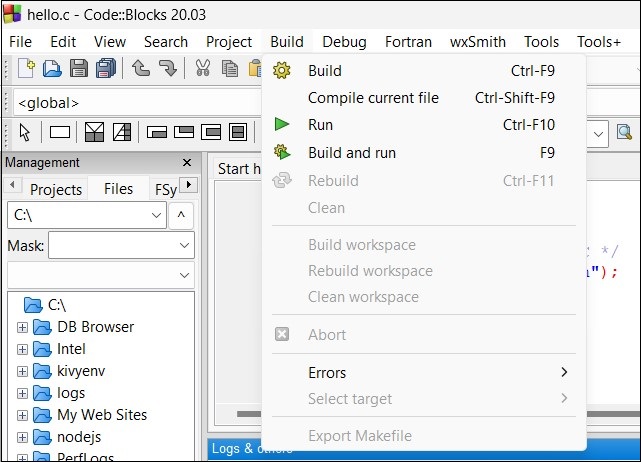
您也可以使用 F9 快捷鍵執行相同操作。如果程式沒有錯誤,則“構建日誌”選項卡將顯示以下訊息 -
gcc.exe -c C:\Users\mlath\hello.c -o C:\Users\mlath\hello.o gcc.exe -o C:\Users\mlath\hello.exe C:\Users\mlath\hello.o Process terminated with status 0 (0 minute(s), 0 second(s)) 0 error(s), 0 warning(s) (0 minute(s), 0 second(s)) Checking for existence: C:\Users\mlath \hello.exe Executing: '"C:\Program Files\CodeBlocks/cb_console_runner.exe" "C:\Users\mlath\hello.exe"' (in 'C:\Users\mlath\Documents')
在單獨的命令提示符視窗中,將顯示輸出 -
Hello World! Process returned 0 (0x0) execution time : 0.236 s Press any key to continue.
如果程式碼包含錯誤,則構建日誌選項卡會回顯它們。例如,如果我們在 printf() 語句中缺少尾隨分號,日誌將如下所示 -
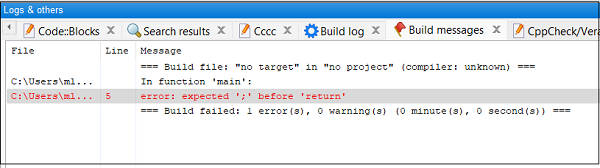
您可以使用任何其他 IDE 來執行 C 程式。您需要遵循相應 IDE 的文件來實現此目的。
成功執行 Hello World 也確認 C 程式設計環境在您的計算機上正常工作。